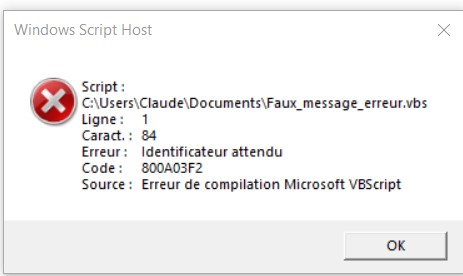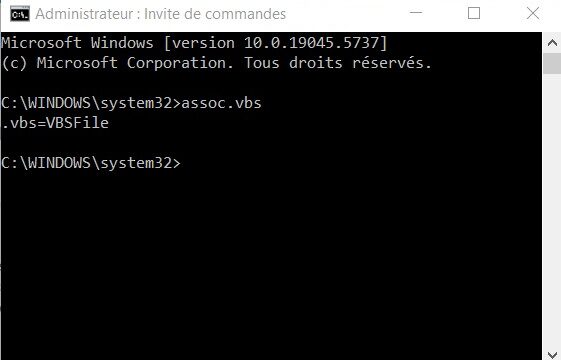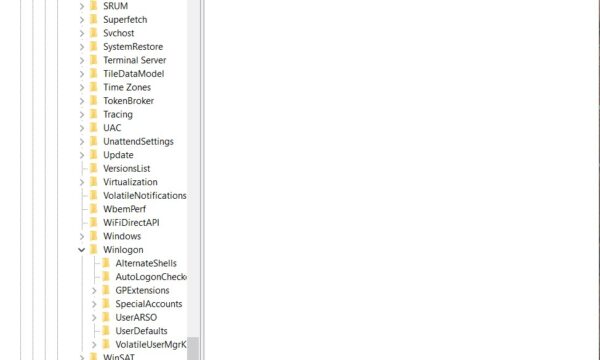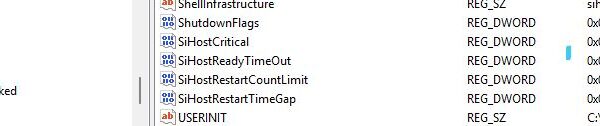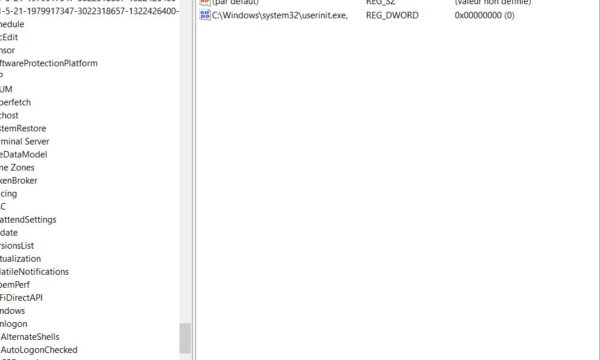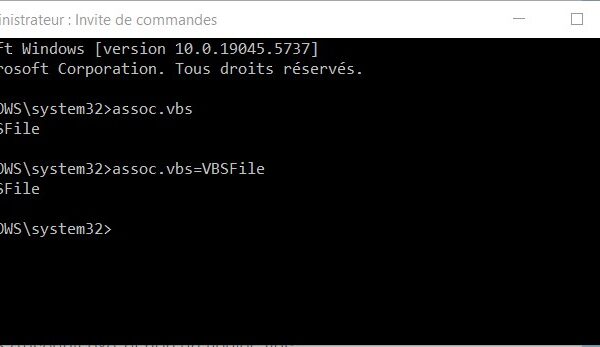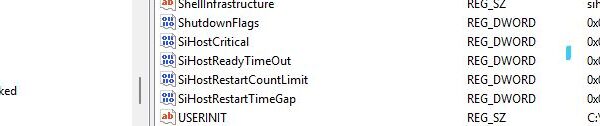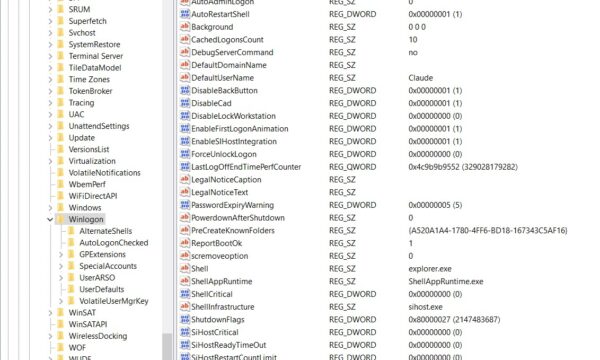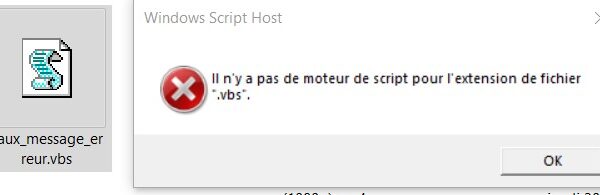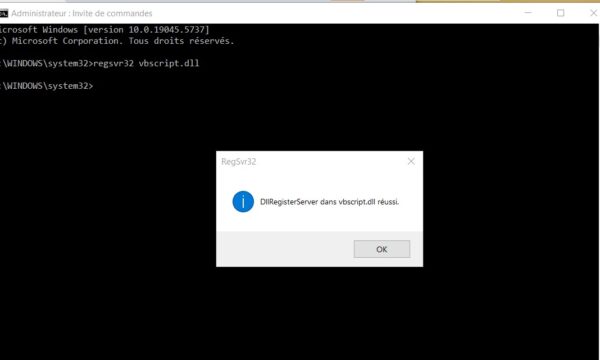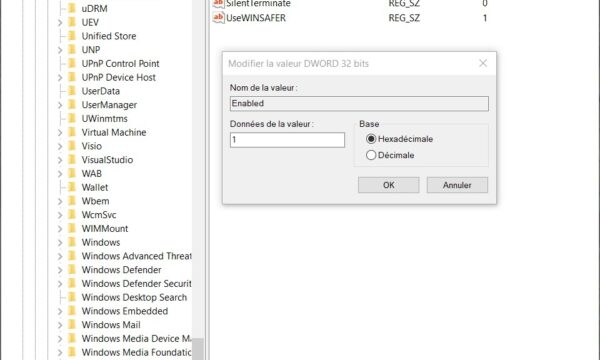Si vous rencontrez une erreur lors du lancement d'un fichier .vbs sous Windows 11, cela peut être dû à plusieurs raisons, notamment une modification du registre ou un problème de permissions. Voici quelques pistes pour résoudre le problème :
Vérifier l'association des fichiers .vbs
Ouvrez l'Invite de commandes en tant qu'administrateur.
Tapez assoc .vbs et appuyez sur Entrée.
Si la sortie n'affiche pas VBSFile, vous pouvez la rétablir avec la commande :
assoc .vbs=VBSFile
------------------------------------------------------------------------------------------------------------------------------
Modifier la valeur du registre Userinit
Ouvrez l'Éditeur du Registre (regedit).
Accédez à HKEY_LOCAL_MACHINE\SOFTWARE\Microsoft\Windows NT\CurrentVersion\Winlogon.
Vérifiez que la valeur Userinit contient C:\Windows\system32\userinit.exe, et non un fichier .vbs.
Analyser votre système contre les logiciels malveillants
Certains virus modifient le registre et empêchent l'exécution des scripts .vbs.
Effectuez une analyse complète avec Windows Defender ou un antivirus tiers.
Vérifier les permissions du fichier
Faites un clic droit sur le fichier .vbs, puis sélectionnez Propriétés.
Dans l'onglet Sécurité, assurez-vous que votre compte utilisateur a les permissions nécessaires pour exécuter le fichier.